نحوه انتقال واتساپ به گوشی جدید بدون از دست رفتن اطلاعات


واتساپ یکی از محبوب ترین و پر طرفدار ترین شبکه های اجتماعی در دنیای امروز است که حتی با وجود برخی محدودیت ها در کشور ما همچنان مهم ترین پیام رسان و اپلیکیشن مورد نیاز کاربران است. اما حفظ این برنامه ها به دلیل داشتن گفتگو ها و حجم اطلاعاتی بالا نکته قابل توجهی است که باید به آن بها داد. در این مقاله سعی داریم قدم به قدم با شما همراه باشیم تا بتوانید نحوه انتقال واتساپ به گوشی جدید را بدون از دست رفتن اطلاعات بیاموزید.
نکات اولیه برای انتقال واتساپ به گوشی جدید بدون پاک شدن اطلاعات
اگر شما هم از آن دسته افرادی هستید که بعد از خرید گوشی موبایل جدید و نصب واتساپ تمام اطلاعات و گفتگوهای گذشته خود را از دست داده اید و فکر می کردید چاره ای جز این ندارید لازم است این مقاله را از فروشگاه اینترنتی فرفره مطالعه کنید تا روش انتقال واتساپ به گوشی جدید اعم از اندروید و آیفون را بدون پاک شدن اطلاعات گذشته یاد بگیرید. بدون شک حفظ اطلاعات سابق، ارزش وقت گذاشتن برای مطالعه این مقاله و یادگیری روش های انتقال واتساپ به گوشی جدید را خواهد داشت.


آموزش انتقال واتساپ به گوشی جدید
با کمی دقت و حوصله خواهید دید این عملیات فرآیند پیچیده ای نبوده و به راحتی می توان آن را انجام داد. به این نکته توجه داشته باشید برای حفظ اطلاعات خود به هیچ وجه اکانت واتساپ را در تنظیمات برنامه پاک کنید، فقط خود برنامه را از گوشی حذف کنید. نکته مهم دیگر آموزش بکاپ گرفتن از واتساپ است تا بتوانید از اطلاعات خود در گوشی فعلی نسخه پشتیبان تهیه کنید. مراحل زیر را برای انتقال واتساپ به گوشی جدید خود طی کنید:
- اینترنت و لوکیشن هر دو گوشی را روشن کنید.
- در گوشی مبدا وارد برنامه واتساپ شده و به قسمت تنظیمات و سپس به قسمت Chats بروید.
- گزینه Chat Transfer را انتخاب کنید.
- در گوشی مقصد برنامه واتساپ را نصب و باز کنید.
- تنظیمات را باز کرده و شرایط و ضوابط نمایش داده شده را قبول و شماره تلفن خود را تایید کنید.
- در قسمت انتقال چت از تلفن قدیمی گزینه شروع را بزنید و مجوز های درخواستی را قبول کنید.
- در این قسمت کد QR به شما نمایش داده می شود که باید با گوشی جدید آن را اسکن کنید.
- صبر کنید تا اطلاعات منتقل شوند و گزینه Done را بزنید.
حین انتقال اطلاعات گوشی را در حالت آنلاک نگه داشته و از برنامه واتساپ خارج نشوید.
انتقال واتساپ از اندروید به اندروید
گوشی های اندروید بیشترین استفاده کنندگان و کاربران را در جهان دارد و آموزش انتقال واتساپ به گوشی جدید اندروید در آن ها یک نکته مهم است. همچنین قابلیت نصب چند واتساپ در گوشی را نیز دارند. برای انتقال واتساپ از اندروید به اندروید استفاده از Google Drive بهترین روش است. برای این کار مراحل زیر را قدم به قدم انجام دهید:
- به اینترنت متصل و وارد حساب کاربری گوگل خود شوید.
- در گوشی فعلی به تنظیمات واتساپ و بخش Chats و سپس بخش Caht Backup بروید.
- روی گزینه Back Up To Google Drive کلیک کرده و سپس گزینه Frequency را انتخاب کنید.
- حساب کاربری گوگل خود را انتخاب و سپس روی گزینه Back Up کلیک کنید.
- پس از تهیه نسخه بکاپ، واتساپ گوشی جدید را راه اندازی و نصب کنید.
- در اینجا خواهید دید واتساپ از شما درخواست بازیابی نسخه پشتیبان Google Drive را دارد که با انتخاب گزینه Restore این فرایند آغاز می شود.
اگر به دو واتساپ برای دو سیم کارت خود نیاز دارید می توانید از واتساپ جی بی استفاده کنید. برای کسب اطلاعات بیشتر به مقاله تفاوت واتساپ معمولی با جی بی مراجعه کنید.
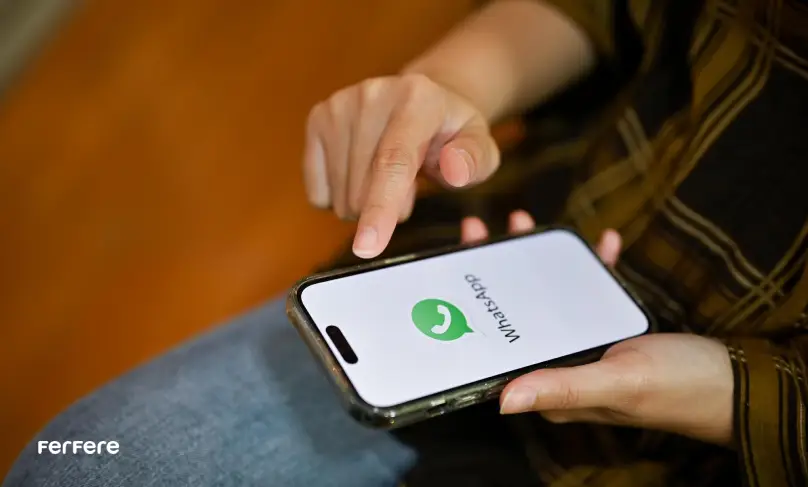
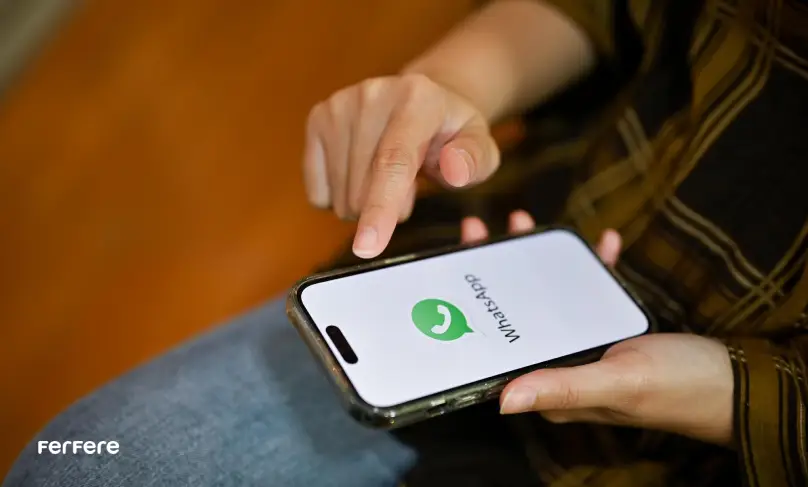
انتقال واتساپ به گوشی جدید آیفون
از آنجایی که آیفون نیز طرفداران زیادی به خود اختصاص داده، لازم است کاربران روش انتقال واتساپ به گوشی جدید آیفون خود را بدون از دست رفتن اطلاعات بیاموزند. برای این کار مراحل زیر را طی کنید:
- نسخه پشتیبان: تهیه نسخه پشتیبان از گوشی فعلی اولین و مهم ترین گام در انتقال واتساپ به گوشی جدید آیفون است. برای این کار به تنظیمات واتساپ خود رفته، گزینه Chats و سپس گزینه Chat Backup را انتخاب کنید. با انتخاب گزینه Back Up Now از تمام اطلاعات و گفتگوهایتان نسخه بکاپ تهیه کنید.
- فضای ذخیره سازی: به قسمت iCloud گوشی رفته و با کلیک روی نام کاربری فضای خالی دستگاه خود را چک کنید. مطمئن شوید فضای لازم برای ذخیره سازی نسخه بکاپ را دارید.
- اتصال به اینترنت: هر دو گوشی خود را به یک شبکه اینترنتی قوی متصل کنید.
- ورود به حساب واتساپ: در آخرین مرحله با همان شماره ای که سابقا واتساپ داشتید، وارد حساب کاربری خود در گوشی جدید شوید و اطلاعات را انتقال دهید. این کار ممکن است کمی زمان بر باشد پس صبر و حوصله به خرج دهید و از خاموش کردن دستگاه خودداری کنید.
برنامه شما آماده است. می توانید مانند سابق به ساخت کانال واتساپ و یا هر کار دیگری که قبلا انجام می دادید بپردازید.
انتقال اطلاعات واتساپ به کامپیوتر
برنامه مناسب برای انتقال اطلاعات واتساپ، استفاده از یک برنامه ثالث مانند Apower Manager است که به وسیله آن می توانید تمام فایل های خود اعم از عکس و فیلم و مخاطبین و به خصوص فایل و اطلاعات واتساپ خود را به کامپیوتر انتقال دهید. این مراحل را دنبال کنید:
- برنامه Apower Manager را دانلود و نصب کنید.
- برنامه فوق را روی سیستم باز کنید.
- گوشی خود را با استفاده از کابل رابط به سیستم متصل کنید.
- در نرم افزار روی گزینه Manage کلیک کرده و وارد بخش مدیریت فایل های خود شوید.
- قسمتی که فایل واتساپ در آن قرار دارد را مشخص کنید و عملیات انتقال فایل ها را شروع کنید. به طور مثال برای انتقال ویدیو های واتساپ خود به کامپیوتر ابتدا گزینه Videos سپس Albums و در نهایت گزینه Whatsapp Videos را انتخاب کنید. فایل های مورد نظر خود را انتخاب و کلید Export را بزنید.


انتقال اطلاعات واتساپ به گوشی جدید با نرم افزار
روش دیگری نیز برای انتقال اطلاعات واتساپ به گوشی وجود دارد که آن استفاده از نرم افزار است. به معرفی دو نرم افزار پر کاربرد در این رابطه می پردازیم.
انتقال پیام های واتساپ به گوشی جدید با Wondershare Mobile Trans
با استفاده از این نرم افزار و بعد از تهیه نسخه پشتیبان از چت های خود، هر دو گوشی خود را به کامپیوتر متصل کنید. سپس نرم افزار را اجرا و اطلاعات خود را انتقال دهید.
انتقال واتساپ با نرم افزار Tenorshare Ultdate WhatsApp
این نرم افزار برای مواقعی که واتساپ را از روی گوشی قدیمی خود حذف کرده اید و برای بازیابی پیام های پاک شده واتساپ نیز کاربرد دارد. بعد از اجرای برنامه، گوشی خود را به کامپیوتر متصل کنید. گزینه Recover Whatsapp Data را انتخاب کنید. با اسکن کردن اطلاعات حسابتان، تمام اطلاعات گوشی قدیمی به گوشی جدید منتقل می شود.
سخن پایانی
آنچه خواندید قدم به قدم مراحل انتقال واتساپ به گوشی جدید اندروید یا آیفون به روش های مختلف و بدون از دست رفتن اطلاعات بود. حال که با این روش ها و مراحل آشنا شدید می توانید زین پس بعد از خرید گوشی موبایل جدید تمام اطلاعات واتساپ خود را به راحتی به گوشی جدید منتقل کنید.
سوالات متداول
برای حفظ اطلاعات واتساپ، باید از چتها بکاپ بگیرید و مراحل انتقال را از تنظیمات انجام دهید.
بله، استفاده از گوگل درایو یکی از سادهترین روشها برای انتقال دادههای واتساپ بین دو گوشی اندروید است.
می توانید با تهیه نسخه پشتیبان و اتصال به اینترنت، اطلاعات واتساپ خود را به آیفون منتقل کنید.
بله، نرمافزارهایی مانند Wondershare MobileTrans و Tenorshare UltData به انتقال واتساپ بین دستگاهها کمک می کنند.
با استفاده از برنامههایی مانند Apower Manager می توانید فایلها و پیامهای واتساپ را به کامپیوتر انتقال دهید.















































